Cómo utilizar las vistas de hoja en Excel para colaborar y personalizar tus datos
La colaboración es la última apuesta de Microsoft 365 y ahora es más fácil que nunca compartir un documento en tiempo real. Sin embargo, al trabajar en una hoja compartida, es posible que te hayas encontrado con un nuevo problema. ¿Alguna vez has estado trabajando en una hoja compartida cuando, de repente, sin ninguna intervención por tu parte, los datos que estabas viendo desaparecieron y fueron reemplazados por una visualización diferente de los mismos datos? Es un problema en tiempo real, pero hay una solución rápida y sencilla: utilizar las vistas de hoja. En este artículo, revisaremos el problema y luego aprenderemos cómo usar las vistas de hoja para solucionarlo. Incluso si no colaboras, puedes utilizar esta característica para crear vistas personalizadas para ti o tus usuarios.

Acerca de las vistas de hoja en Excel
Las vistas de hoja te permiten personalizar la forma en que visualizas los datos en una hoja compartida, sin ser interrumpido por otros colaboradores que comparten la misma hoja. Por ejemplo, si has aplicado un filtro, no perderás repentinamente sus resultados cuando otro usuario ordene o filtre los mismos datos de manera diferente. Si es necesario, puedes crear múltiples vistas basadas en los mismos datos.
En resumen, las vistas de hoja son diferentes formas de visualizar los mismos datos que te permiten a ti y a otros colaboradores ver los mismos datos de diferentes maneras al mismo tiempo. Ahora, aprendamos cómo proteger la forma en que trabajas aplicando una vista de hoja.
Cómo agregar una vista de hoja en Excel
Antes de poder aplicar una vista, necesitas una hoja de trabajo compartida. Haz clic en el botón Compartir en la esquina superior derecha y sigue las indicaciones. No podría ser más sencillo. No estoy ofreciendo instrucciones específicas porque hay más de una opción y Excel te guiará en el proceso. Después de hacer clic en Compartir, Excel te solicitará posibles ubicaciones de servidor (yo estoy usando OneDrive) y un tipo de archivo. Para nuestros propósitos, elige un archivo de Excel, no un archivo PDF. Si tienes problemas, es posible que necesites llamar a tu administrador de Microsoft 365.
A continuación, necesitamos una vista personalizada de tus datos en la que basaremos la vista de hoja. Para ilustrar ambos, agregaremos un filtro simple a la hoja en la Figura A que muestra solo las bebidas:
- Haz clic en cualquier lugar dentro del conjunto de datos y luego haz clic en la pestaña Datos. (Esto también funciona con un objeto de tabla.)
- En el grupo Ordenar y filtrar, haz clic en Filtro. Esto agregará desplegables de filtrado a todos los campos (Figura A).
- Para establecer un filtro, haz clic en el desplegable Categoría, desmarca Seleccionar todo, haz clic en Bebidas y luego haz clic en Aceptar.
Figura A
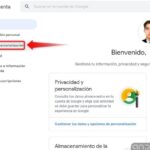 Cómo agregar un idioma a tu Chromebook y cuenta de Google
Cómo agregar un idioma a tu Chromebook y cuenta de GoogleAhora que tenemos un conjunto de datos personalizado, creemos una vista personalizada para él.
Selecciona la hoja en cuestión y luego realiza lo siguiente:
- Haz clic en la pestaña Vista.
- En el grupo Vista de hoja, haz clic en Nueva. Observa que el menú desplegable de vista de hoja muestra Vista temporal (Figura B).
- Realiza los cambios necesarios, como ordenamientos, filtros, etc., para crear la vista de los datos que necesitas para realizar tu trabajo. Sabrás que estás en la vista de hoja por el icono de ojo en la pestaña de la hoja y los encabezados de colores diferentes.
Figura B
Esta vista es temporal. Para hacerla permanente, reemplaza Vista temporal en el menú desplegable de vista de hoja con un nombre y presiona Enter o haz clic en Mantener. Por ejemplo, yo le asigné el nombre Vistas de bebidas (Figura C).
Figura C
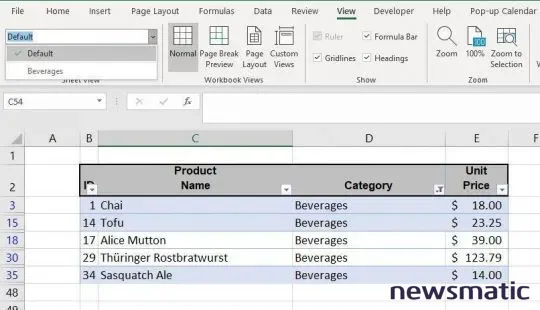
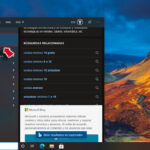 Cómo desactivar los resultados de Bing en las búsquedas de Windows 10
Cómo desactivar los resultados de Bing en las búsquedas de Windows 10El resto de las opciones son fáciles. Para aplicar la vista de hoja de Bebidas o cualquier otra vista de hoja, simplemente elígela del menú desplegable de vista de hoja. Para salir de la vista de hoja, haz clic en Salir en el grupo Vista de hoja. Utilizando el menú desplegable de Opciones, también puedes renombrar, duplicar o eliminar una hoja.
Cuando creas una nueva vista de hoja, Excel recuerda dónde estás y nombra la vista inicial como Predeterminada, que puedes elegir desde Opciones para volver rápidamente a tu conjunto de datos de trabajo anterior antes de crear la vista de hoja. Administrar las vistas de hoja no podría ser más fácil.
Aspectos importantes sobre las vistas de hoja en Excel
Crear y administrar vistas de hoja es fácil, pero hay más en ellas de lo que parece. Para aprovechar al máximo esta función, aquí tienes algunas cosas que debes saber:
- No existe una vista privada. Todos los que comparten el libro de trabajo pueden ver todas las vistas de hoja.
- Excel te limita a 256 vistas de hoja; aunque no me gusta usar la palabra "límite", ¡este número parece más que suficiente!
- El menú desplegable de vista de hoja muestra solo las vistas de hoja para la hoja activa.
- Aunque las vistas de hoja permiten que cada persona controle lo que ve, los cambios realizados en las celdas se comparten con todos, casi de inmediato, lo cual tiene sentido.
- Puedes utilizar esta función para crear vistas personalizadas para ti o para los usuarios, incluso si nadie está colaborando.
- Si la opción Nueva aparece atenuada, comparte la hoja con otra cuenta tuya o con un compañero de trabajo.
- Antes de configurar vistas personalizadas, considera guardar el conjunto de datos como una vista personalizada para poder alternar fácilmente.
- Incluso si no estás colaborando, considera configurar vistas para impresiones rápidas e informes especializados.
En Newsmatic nos especializamos en tecnología de vanguardia, contamos con los artículos mas novedosos sobre Software, allí encontraras muchos artículos similares a Cómo utilizar las vistas de hoja en Excel para colaborar y personalizar tus datos , tenemos lo ultimo en tecnología 2023.

Artículos Relacionados